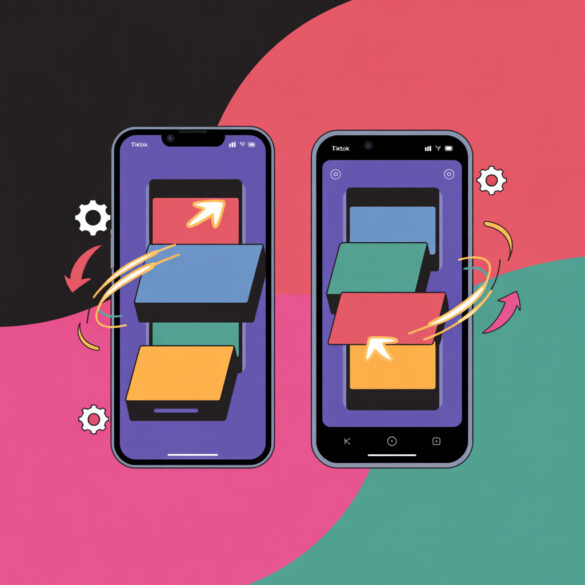Автоматичне пролистування TikTok — це неофіційна, але дуже потрібна функція. Коли руки зайняті або просто лінь свайпати, хочеться, щоб відео горталися самі. У 2025 році вбудованого автолистання все ще немає, але існують робочі обхідні рішення для iPhone і Android. Тут зібрано всі методи: голосом, через налаштування, за допомогою автоклікерів і навіть Bluetooth. Усе чітко, покроково й без води.
Що означає автоматичне пролистування TikTok
Чи можна ввімкнути автолистання вбудованими засобами
Прямо в TikTok — не можна. Але на рівні операційної системи (iOS і Android) є можливості налаштувати автоматичне натискання або пролистування.
Коли знадобиться авто‑пролистування: лежачи, за кермом, із зайнятими руками
- На тренуванні (пристрій на тренажері)
- У ліжку (руки під ковдрою)
- Під час приймання їжі
- За кермом (лише звук — не дивитися!)
Автопрокрутка — це не лише про зручність, а й про доступність. Наприклад, для користувачів з обмеженою моторикою.
Чи підходить функція для Reels і Shorts?
Так. Усі методи, описані нижче, працюють і в Instagram Reels, і в YouTube Shorts — бо принципи інтерфейсу однакові: свайп вгору = наступне відео.
Як увімкнути автолистання TikTok на iPhone
Використання функції «Керування голосом»
- Налаштування iPhone → Універсальний доступ
- «Керування голосом» → Увімкнути
- Скажіть команду: «Свайп вгору»
Працює й українською/російською: активуйте голосові команди й просто говоріть «свайп».
Автоматизація через «Команди» та налаштування універсального доступу
За допомогою застосунку «Команди» можна створити сценарій, де через заданий інтервал імітуватиметься свайп вгору.
Приклади голосових команд для прокручування TikTok
- «Swipe up» / «Свайп вгору»
- «Наступне відео» (якщо налаштована індивідуальна команда)
Порада: налаштуйте «Команди» один раз — і далі запускайте пролистування однією фразою.
Як зробити, щоб ТікТок сам гортав відео на iPhone
Застосунки‑автоклікери для iOS: чи працюють вони
Через політику Apple сторонні автоклікери не працюють без джейлбрейка. Але за допомогою вбудованих Voice Control і AssistiveTouch можна імітувати натискання.
Приклад налаштування автоматичного тапа по екрану
- Увімкніть AssistiveTouch → Створити нову дію
- Запишіть свайп вгору → Прив’яжіть до кнопки
- Запускайте вручну або голосом
Коли TikTok може розпізнати автоматизацію
Якщо занадто часті свайпи без взаємодії — TikTok може тимчасово обмежити рекомендації. Робіть паузи, додавайте прокліки й не залишайте на автопрокрутці на ніч.
Порада: автоматизація ≠ фоновий перегляд без сенсу. Краще використовувати з розумом, щоб не зловити бан.
Як гортати ТікТок без рук на Android
Увімкнення авто‑натискання через «Спеціальні можливості»
- Налаштування → Спеціальні можливості → Автопрокрутка або авто‑натискання
- Налаштуйте зону свайпа й інтервал (наприклад, кожні 8 сек)
Використання автоклікерів (Auto Clicker, MacroDroid)
- Auto Clicker: точка дотику + інтервал = авто‑свайп
- MacroDroid: автоматизація за тригерами (наприклад, за часом або запуском TikTok)
Ризики й рекомендації з безпеки
- Використовуйте лише перевірені застосунки з Google Play
- Не вмикайте авто‑натискання без таймера — може перегрітися пристрій
- Не ставте надто короткий інтервал
Особистий досвід: 10–15 секунд на відео — золота середина для «дивитися фоном».
Як увімкнути автопролистування в ТікТок — альтернативні способи
Налаштування циклічних дій через сторонні застосунки
Використовуйте Tasker (Android) або Siri Shortcuts (iOS), щоб задати регулярні дії. Наприклад, свайп вгору раз на 10 секунд.
Bluetooth‑кнопки, гарнітури й голосовий асистент
Деякі Bluetooth‑пульти (наприклад, для зйомки) можна налаштувати на свайп чи клік. Також працюють голосові команди через Siri або Google Assistant.
Чи можна використовувати «розумні» натискання через годинник чи трекпад?
Якщо у вас розумний годинник або трекпад (на Android чи iOS) — теоретично можна задати свайп як жест. Але налаштування складне й нестабільне.
Порада: якщо завдання — просто увімкнути TikTok і не чіпати — найкраще працює автоклікер + навушники.
Часті проблеми й помилки
Чому TikTok не реагує на голос
- Не ввімкнено Voice Control
- Немає доступу до мікрофона
- Команду не розпізнано — переформулюйте
Пролистується не те відео або одразу 2
- Надто різкий свайп
- Конфлікт з іншими жестами
- Спробуйте змінити інтервал і точку дотику
TikTok почав лагати при автоматичному пролистуванні
- Телефон перегрівається
- Недостатньо оперативної пам’яті
- Спробуйте знизити частоту автокліків
Думка: якщо TikTok лагає — це не спосіб дивитися більше. Це сигнал, що пора зробити паузу.
Автолистання TikTok — реально, але з нюансами
- Сам TikTok не підтримує автопрокрутку. Поки це залишається функціональністю на рівні системи або сторонніх рішень.
- Використовувати можна iOS‑команди, Android‑автоклікери й голос. Вибір залежить від вашої ОС, звичок і завдань. Але всі методи — робочі.
- Краще тестувати акуратно, щоб не зловити обмеження. Робіть паузи, не залишайте на ніч, не накручуйте — TikTok швидко реагує на «підозрілу» активність.
Фінальна порада: нехай TikTok працює на вас, а не навпаки. Гортати можна й без рук — якщо робити це з розумом.